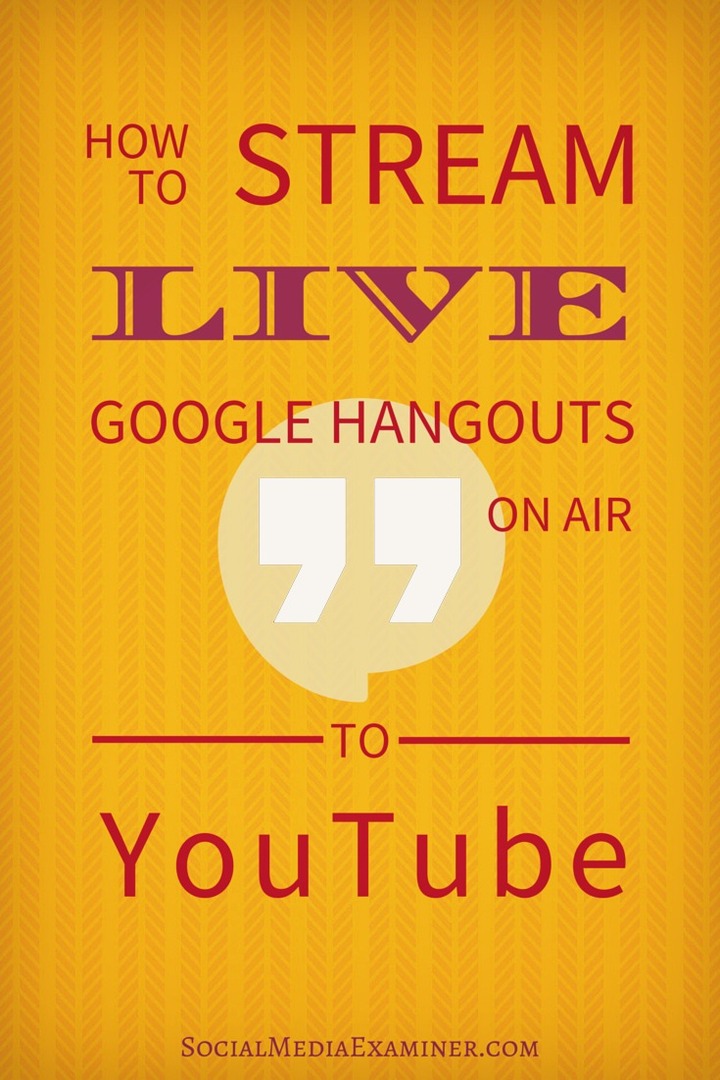Apa Format File HEIC dan HEIF & Bagaimana Saya Melihat Mereka?
Foto Apel Ios 11 Iphone Ios / / March 17, 2020
Terakhir diperbarui saat

iOS 11 memperkenalkan format file gambar baru yang disebut HEIC atau HEIF. Bagi mereka yang terhubung seratus persen ke ekosistem Apple, potensi gangguan sangat kecil. Tetapi bagi mereka yang menggunakan sistem operasi yang berbeda, file HEIC dan HEIF dengan cepat menjadi sakit di leher.
Apple jelas tidak percaya pada frasa "jika tidak rusak, jangan perbaiki" karena iOS 11 memperkenalkan format file gambar baru yang disebut HEIC atau HEIF. Bagi mereka yang terhubung seratus persen ke ekosistem Apple, potensi gangguan sangat kecil. Tetapi bagi mereka yang menggunakan sistem operasi yang berbeda, file HEIC dan HEIF dengan cepat menjadi sakit di leher karena hanya Apple yang bisa membacanya.
Dan itu hanya jika Anda memiliki iOS 11 atau MacOS High Sierra. Versi iOS atau MacOS sebelumnya yang sepenuhnya tidak kompatibel. Seperti iPad antik 2013 saya yang macet di iOS 10. Bagi yang terbiasa dengan file JPG, GIF dan PNG, berurusan dengan HEIC menjadi a besar pengaturan.
Jadi apa sebenarnya HEIC dan HEIF, dan apakah mereka benar-benar memiliki kelebihan? Plus, apa yang Anda lakukan jika Anda menggunakan sistem operasi yang berbeda?
File HEIC dan HEIF Dijelaskan
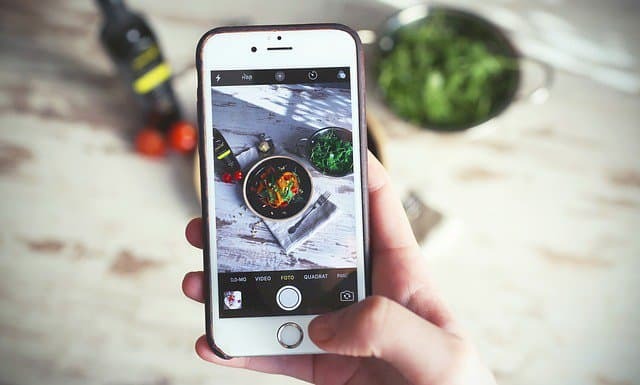
HEIF adalah singkatan dari High Efficiency Image File. Itu adalah "standar" jika Anda suka dan HEIC adalah nama format file. Yah, secara teknis ini lebih dari sebuah "wadah" - HEIC dapat menyimpan file gambar dan video yang merupakan cara kerja Live Photos iOS.
File PNG bagus tetapi biasanya file yang sangat besar (terutama jika Anda memiliki latar belakang transparan). File JPG jauh lebih kecil jika dibandingkan, tetapi masih bisa besar. HEIC adalah upaya Apple untuk membuat ukuran gambar lebih kecil dengan menggunakan metode kompresi terbaik yang tersedia.
Tetapi untuk mengatakan bahwa Apple menemukan HEIC akan sangat menyesatkan. Mereka hanya mengambil sesuatu di luar sana dan memasangnya ke perangkat mereka dalam upaya untuk membuat file gambar lebih baik. HEIC dan HEIF sebenarnya dibuat oleh grup MPEG yang juga membuat format file audio AAC untuk iTunes.
Menurut Wikipedia :
Grup MPEG mengklaim bahwa informasi dua kali lebih banyak dapat disimpan dalam gambar HEIF dibandingkan dengan gambar JPEG dengan ukuran yang sama, sementara kualitasnya lebih baik.
Yang jelas besar tetapi apakah manfaatnya lebih besar daripada yang kontra?
Bagaimana Saya Melihat File HEIC dan HEIF?
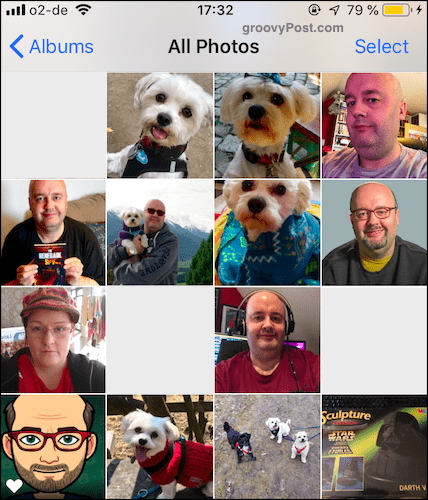
Keuntungan jelas untuk file HEIC adalah bahwa mereka mengambil lebih sedikit ruang penyimpanan pada perangkat Apple Anda. Meskipun ukuran penyimpanan semakin besar di iOS dan MacOS, Anda sepertinya tidak pernah memiliki cukup ruang untuk semua selfie. Jadi apa pun yang mengurangi ruang file jelas disambut.
Tetapi masalahnya adalah bahwa tidak semua orang setia menikah dengan Apple. Beberapa orang, seperti saya, memiliki hubungan terbuka dengan sistem operasi lain, seperti Windows. Istri saya memiliki ponsel Android, jadi apa yang harus saya lakukan jika saya ingin mengirimnya foto dari iPhone saya? Bagaimana dia membukanya? Lebih lanjut tentang itu nanti.
Tetapi jika Anda adalah benar-benar melekat pada ekosistem Apple, ini adalah kasus sederhana untuk memastikan Anda berada di setidaknya iOS 11 dan kemudian gambar akan terbuka seperti biasa. Tetapi jika salah satu perangkat Anda macet di iOS 10 atau MacOS Sierra, maka bersiaplah untuk melakukan kutukan keras dan kertakan gigi. Satu-satunya hal yang dapat Anda lakukan adalah mengubahnya secara daring menjadi JPG.
Melihat File HEIC dan HEIF Pada Windows
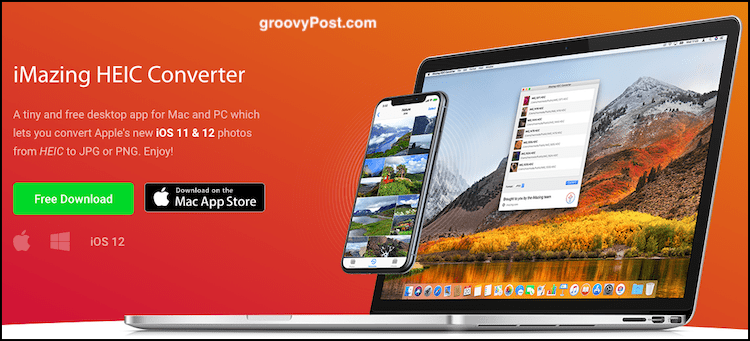
Saat ini, Windows tidak mendukung pembukaan dan melihat gambar HEIC. Anda dapat mengunduhnya ke hard drive Anda, misalnya dengan penyimpanan cloud, tetapi ketika Anda mencoba membukanya, Windows akan memunculkan pesan kesalahan.
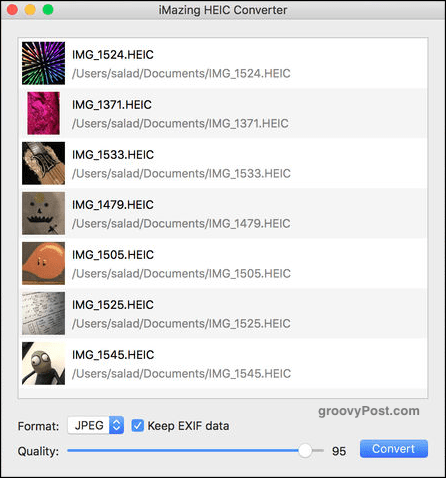
Saya yakin bahwa pada akhirnya Windows akan menawarkan fungsionalitas untuk file HEIC. Sementara itu, satu-satunya solusi adalah menggunakan aplikasi gratis bernama iMazing HEIC Converter yang mengambil file HEIC Anda dan mengubahnya menjadi file JPG atau file PNG. Saya menggunakan ini dan itu benar-benar fantastis. Anda kemudian dapat menghapus file HEIC dari komputer Anda.
Cara Nonaktifkan Mengambil File HEIC dan HEIF
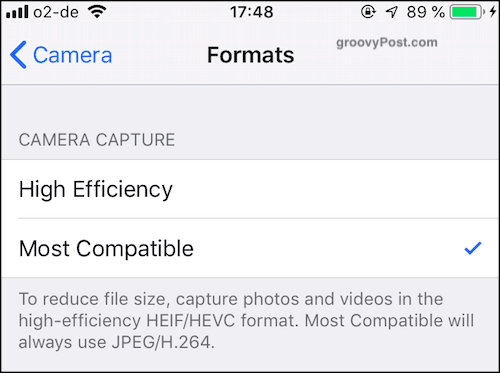
Tentu saja, solusi sederhana, jika Anda tidak ingin menggunakan gambar HEIC, cukup dengan mematikan fitur. Kemudian perangkat iOS Anda akan kembali untuk mengambil gambar JPG lagi. Anda tidak akan bisa memanfaatkan ruang ekstra yang diberikan gambar HEIC.
Jika Anda terbiasa berbagi banyak gambar daring atau mengirim gambar ke perangkat lain seperti Android, ini mungkin satu-satunya pilihan Anda hingga platform lain menyertakan HEIC file recognition by standar.
Untuk mematikan HEIC di perangkat iOS Anda, buka Pengaturan–> Kamera–> Format dan pilih "Paling Kompatibel." Ketahuilah bahwa setiap kali perangkat Anda memperbarui ke versi terbaru iOS, itu akan kembali ke “Efisiensi tinggi“ lagi. Jadi, Anda harus ingat untuk mengubahnya kembali.
Kesimpulan
Apple tampaknya memiliki niat baik dalam memperkenalkan HEIC. Untuk semua manfaatnya, JPG dan PNG adalah format file lama. Dengan kemajuan teknologi baru, format file perlu diubah. Tetapi hanya Apple yang telah meminum HEIC Kool-Aid sejauh ini. Sistem operasi lain saat ini menemukan kehidupan yang baik tanpa itu. Yang membuat hal-hal canggung untuk shutterbugs yang melompat di antara sistem.
Begitu HEIC menjadi lebih dari standar, maka orang mungkin akan mulai lebih menyukainya dan menggunakannya lebih banyak. Namun saat ini, ini lebih merupakan hal khusus bagi pengguna Apple.